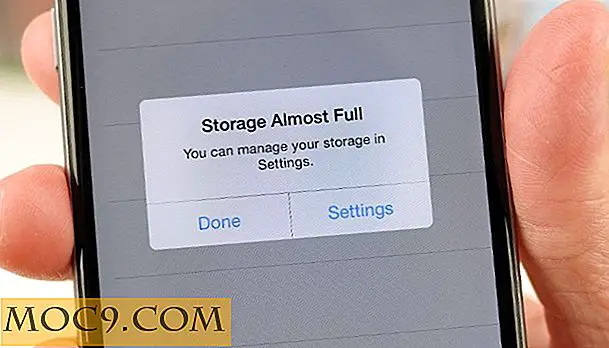Nem måde at planlægge og automatisere opgaver i Ubuntu
Gnome-schedule er en applikation, der giver en nem måde for alle at planlægge (og automatisere) opgaver på deres computere. Det giver en simpel grafisk brugergrænseflade, der bruger cron og på kommando til at styre crontab-filen. Skal det planlægge en tilbagevendende opgave eller opgave, der kun sker én gang, har Gnome-Schema ikke noget problem med at håndtere det.

Nogle af de nyttige funktioner, der findes i Gnome-tidsplanen, omfatter:
- Tilpassede titler og ikoner til dine opgaver, så de kan organiseres og styres lettere.
- Skabeloner understøtter, så du ikke bliver nødt til at lave den samme opgave igen og igen
- En avanceret tilstand til crontab eksperter
- En kalender for dig at vælge den dag, du vil have en opgave udført
- Nem dropdown-valg af dato og klokkeslæt (så du ikke behøver at lære " 0 * * * " crontab instruktionen
- Hvis du kører som root, kan du redigere brugernes crontab og " at " opgaver og også køre opgaver, der kræver root-tilladelse.
Installation af Gnome-tidsplan
Gnome-schedule er allerede inkluderet i Ubuntu-depotet. For at installere, skal du blot køre kommandoen
sudo apt-get install gnome-schedule
Når du er installeret, skal du gå til "System -> Indstillinger -> Planlagte opgaver". Dette åbner Gnome-schedule-konfigurationsvinduet.

For at oprette en ny opgave skal du vælge "Ny". Vælg om det er en tilbagevendende eller en engangsopgave.

For engangsopgave skal du indtaste opgavens beskrivelse, dato og klokkeslæt for udførelse og kommandoen for udførelse.
Klik på "Tilføj" for at tilføje opgaven til crontab, eller "Tilføj som skabelon" til fremtidig reference.

For tilbagevendende opgave skal du indtaste beskrivelsen, kommandoen og hyppigheden af udførelsen. Med den avancerede indstilling kan du redigere eksekveringsfrekvensen i større detaljer.


For at oprette skabelonopgaver skal du klikke på "Skabeloner", efterfulgt af "Ny". Vælg mellem en tilbagevendende eller engangsopgave, og indtast beskrivelsen og kommandoen.
For at køre Gnome-schedule som root, skal du blot skrive
gksu gnome-tidsplan
I konfigurationsvinduet kan du nu se en ny mulighed "Skift bruger". Hvis du klikker på det, kan du ændre anden brugers crontab og ved opgave.


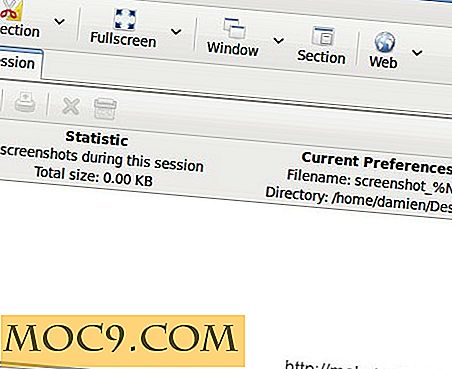
![Sådan får du bedre brug af Facebook-begivenheder på din mobiltelefon [Android]](http://moc9.com/img/appoiUS-login.jpg)